Jeśli potrzebujesz Projektuję plan piętra i nie chcę pracować z innym specjalistycznym oprogramowaniem , możesz używać programu Word jako skutecznego narzędzia do wykonywania tego rodzaju pracy.
Aby to zrobić, musisz użyć swojej pomysłowości dowiedz się, jakie narzędzia są dla Ciebie najlepsze, aby osiągnąć najlepszy wynik ten
W tym artykule przedstawimy Cię Będziesz musiał wykonać krok po kroku, aby stworzyć rysunek 2D i model 3D ten Pokażemy Ci również inne specjalistyczne programy do projektowania, dzięki którym osiągniesz profesjonalny efekt. Nie przegap żadnych szczegółów.
Jak potężny jest program Word do tworzenia planu piętra?
W programie Word możesz utworzyć plan piętra, ale nie uzyskasz takiego samego wyniku jak inne narzędzia komputerowe ten W rzeczywistości edytor tekstu Microsoftu nie ma funkcji pozwalających na precyzyjną edycję.
Ponadto nie zapewnia różnych elementów, z którymi można pracować szybciej. Ponadto nie będzie można importować tekstur, takich jak ściana, podłoga, trawa itp.
Jakie są najlepsze narzędzia programu Word do tworzenia planów pięter?
W programie Word możesz utworzyć plan piętra, korzystając z niektórych dostępnych narzędzi. Wśród nich jest funkcja „Kształty” za pomocą którego możesz narysować prostokąty, koła i wiele innych figur, które pozwolą Ci stworzyć efekt w 3D lub 2 wymiarach.
Możesz korzystać z funkcji „Kino” itp. „Zdjęcia online” za pomocą którego możesz importować obrazy z Internetu lub z komputera. W ten sposób możesz mieć znacznie bardziej realistyczną perspektywę.
Innym narzędziem, z którym możesz pracować, jest funkcja „Efekty tekstu typograficznego”. Dzięki tej funkcji możesz dostosować litery, które umieszczasz w swoim projekcie.
Kroki tworzenia konspektu w Microsoft Word jak ekspert
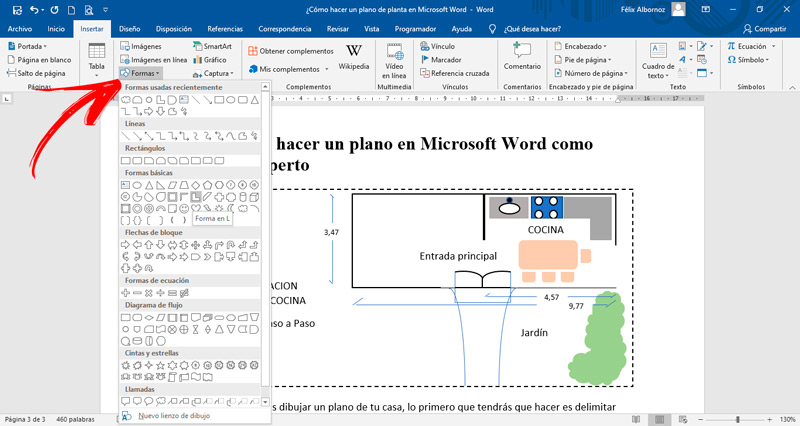
W przypadku, gdy chcesz zaprojektować plan swojego domu, pierwszą rzeczą, którą musisz zrobić, to wytyczyć teren posesji. Aby to zrobić, musisz skorzystać z formularza „Prostokąt” i wybierz linię złamany jak linia ten
Postępuj zgodnie z tym przewodnikiem:
- Aby wykonać to zadanie, musisz przejść do „Włożyłem” następnie wybierz „Kształty” następnie kliknij „Prostokąt” ten
- Użyj myszki, aby przesunąć kursor, aby utworzyć żądany prostokąt.
- W tym momencie musisz przejść do opcji „Wypełnić formularz” i wybierz funkcję „Bez uzupełniania”. Jeśli chcesz zmienić kolor obramowania, musisz kliknąć „Kontur gniazdo „ i wybierz żądany kolor.
- Następnie musisz kliknąć „Paski” i wybierz funkcję „Scenariusz” ten
Jeśli mieszkasz w innej lokalizacji, w której nie musisz definiować swojej nieruchomości, te kroki nie będą konieczne. Do tej pory wyznaczyłeś ogólny obszar.
następnie musisz zaprojektować granice swojego domu ten Musisz wykonać następujące kroki:
- Kliknij tutaj „Włożyłem” , kliknij grupę „Ilustracje” później „Kształty” ten
- Wybierz ponownie „Prostokąt” i narysuj go wewnątrz postaci, w której już masz arkusz.
- Następnie zdefiniuj wymiary za pomocą poziomej i pionowej linijki, którą masz w programie Word.
- W tym momencie będziesz musiał zaprojektować korytarze i wszystkie obszary swojego domu. W tym celu musisz wybrać kształt „Linia” ten
- Musisz pamiętać, że możesz zwiększyć lub zmniejszyć długość każdej linii wybierając ją na jednym końcu. Aby uzyskać większą dokładność, musisz nacisnąć klawisz Alt ten
- Kiedy skończysz, myśląc „Klawisz kontrolny”, wybierz wszystkie kształty, które chcesz, a następnie do zrobienia kliknij prawym przyciskiem myszy.
- Wybierz opcję „Klub” ten Stworzy to pojedynczy kształt, który możesz przesuwać w grupie, jak chcesz, bez konieczności robienia tego jeden po drugim.
- Aby zaprojektować drzwi lub inny otwór, musisz wybrać kształt „Opóźnienie” w zespole „Piramida Hierarchii” ten
- Jeśli chcesz zaimportować artykuły łazienkowe, musisz użyć, „Apreter” , przez Grupę „Schemat blokowy” ten Kolejną funkcją, której powinieneś użyć, jest „Seria” itp. „Kształt L” de „Podstawowe kształty” ten W przypadku kuchni i salonu możesz również użyć tych numerów.
Do tej pory widzieliśmy projekt 2D, ale Możesz także stworzyć perspektywę, aby stworzyć figurę 3D ten Aby to zrobić, będziesz musiał użyć tych samych narzędzi do kadrowania, ale będziesz musiał dodać prawdziwe zdjęcia, które pomogą Ci uzyskać profesjonalne zdjęcie w stylu.
„Aktualizacja” Chcesz dowiedzieć się więcej o tworzeniu planu piętra w programie Microsoft Word? ⭐ ODWIEDŹ TUTAJ ⭐ i dowiedz się wszystkiego o SCRATCH! „
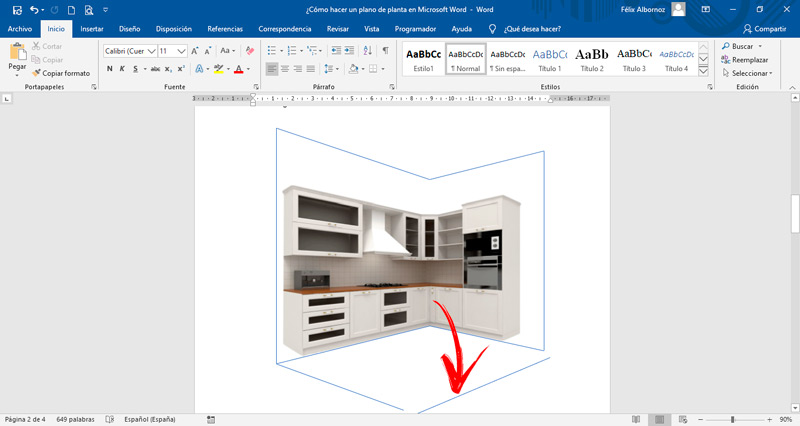
Kroki, które musisz wykonać, to:
- planuję „Prostokąt” i wybierz ciemny kolor.
- Następnie wejdź „trapezowy” kształt i umieść go tak, aby wyglądał jak ziemia.
- Wszystko, co musisz teraz zrobić, to przesłać swój obraz online. Aby to zrobić, musisz kliknąć „Włożyłem” następnie kliknij „Zdjęcia online” ten Znajdź odpowiedni dla siebie. W takim przypadku wybierzemy kuchnię.
- Pamiętaj, że wszystkie obrazy muszą być w formacie PNG. Pomoże to usunąć tło obrazu i mieć tylko wybrane zdjęcie.
- Jeśli masz jedno, z którego chcesz usunąć białe tło, możesz użyć narzędzia „Edytor obrazów internetowych” ten Musisz przeciągnąć obraz i kliknąć trzecią opcję. Jeśli nie chcesz korzystać z tego narzędzia, możesz użyć dowolnego edytora obrazów. „Https://www.online-image-editor.com/”
- Kiedy już masz element gotowy do włączenia, musisz wstawić go do tworzonego projektu. Rodzaj „Włożyłem” następnie wybierz funkcję „Kino” ten Następnie musisz wybrać zdjęcie zrobione z miejsca docelowego, które mu przypisałeś.
- W ten sposób możesz włączyć wszystkie obrazy, które chcesz mieć, dopóki projekt nie spełni Twoich potrzeb.
- Na koniec musisz połączyć liczby z funkcją „Linia” ten
Lista najlepszych programów do tworzenia alternatywnych projektów w Microsoft Word
Oto najlepsze plany pięter dla Ciebie:
Autocad
To oprogramowanie jest jednym z najczęściej używanych przez osoby, które chcą tworzyć rysunki 2D lub modele 3D ten Posiada bezpłatną 30-dniową subskrypcję oraz narzędzia, które pozwolą Ci znaleźć rozwiązanie każdego szczegółu pracy.
Jest kompatybilny z Windows i MacOS. Możesz wybrać, czy jesteś profesjonalnym użytkownikiem, czy potrzebujesz go do nauczania.
Architektura Revit
Zawiera prezentację narzędzi, które pozwalają na projektowanie projektów w oparciu o inteligentne obiekty, które mogą stworzyć efekt 3D. ten
Możesz go używać na macOS i Windows. Narzędzia szpilek pozwalają wizualizacji stać się pracą fotorealistyczną, dzięki możliwości koordynowania kilku dyscyplin, które mogą działać w skoordynowany sposób w różnych zadaniach roboczych. Otrzymasz bezpłatny 30-dniowy okres próbny.
Dynamo BIM
Jest to oprogramowanie typu open source, które umożliwia modelowanie 3D w celu budowania planów transferu ten W ten sposób użytkownicy będą mogli uzyskać dostęp do programu, który otrzymuje ciągłe aktualizacje i ma obecnie najbardziej aktualne możliwości. Możesz go pobrać dla dowolnego systemu operacyjnego.
Jedną z jego wielkich zalet jest to, że umożliwia łatwą edycję grafiki w porównaniu z innymi programami do edycji planów pięter.
MS Visio
Jest to jeden z najprostszych programów, jakie do tej pory nagraliśmy. Jest własnością firmy Microsoft i jest programem do rysowania wektorów. Będziesz mieć do dyspozycji różne narzędzia do tworzenia wykresów biznesowych i wszelkich innych wykresów, które bez problemu zintegrujesz z Office 365.
Edraw
Dzięki temu programowi będziesz mógł szybko i łatwo stworzyć plan piętra, ponieważ będziesz miał różne funkcje zaoszczędzi Ci czas w pracy ten Dodatkowo będziesz mieć narzędzia umożliwiające tworzenie schematów blokowych i innych typów rysunków, które możesz importować do programu Microsoft Word.
Jeśli masz jakieś pytania, zostaw je w komentarzach, skontaktujemy się z Tobą tak szybko, jak to możliwe i będziemy bardzo pomocne dla większej liczby członków społeczności. Kocham cię!